目次
【cartune(カーチューン)アプリの使い方】
cartuneアプリのプロフィール画面にYouTubeのほか、自分のブログやサイトのリンク(URL)などを表示したいがわからない…。
そんな悩みを持つあなたに簡単にリンクを表示させる方法がありますので解説していきます。
わかりやすいように実際のアプリの画面で解説していきます😊
YouTubeなどのリンク(URL)をプロフィールに表示させる方法!
最初にcartuneアプリのホームページからマイガレージに進みます。
①次の画面の右下のマイガレージを押します。
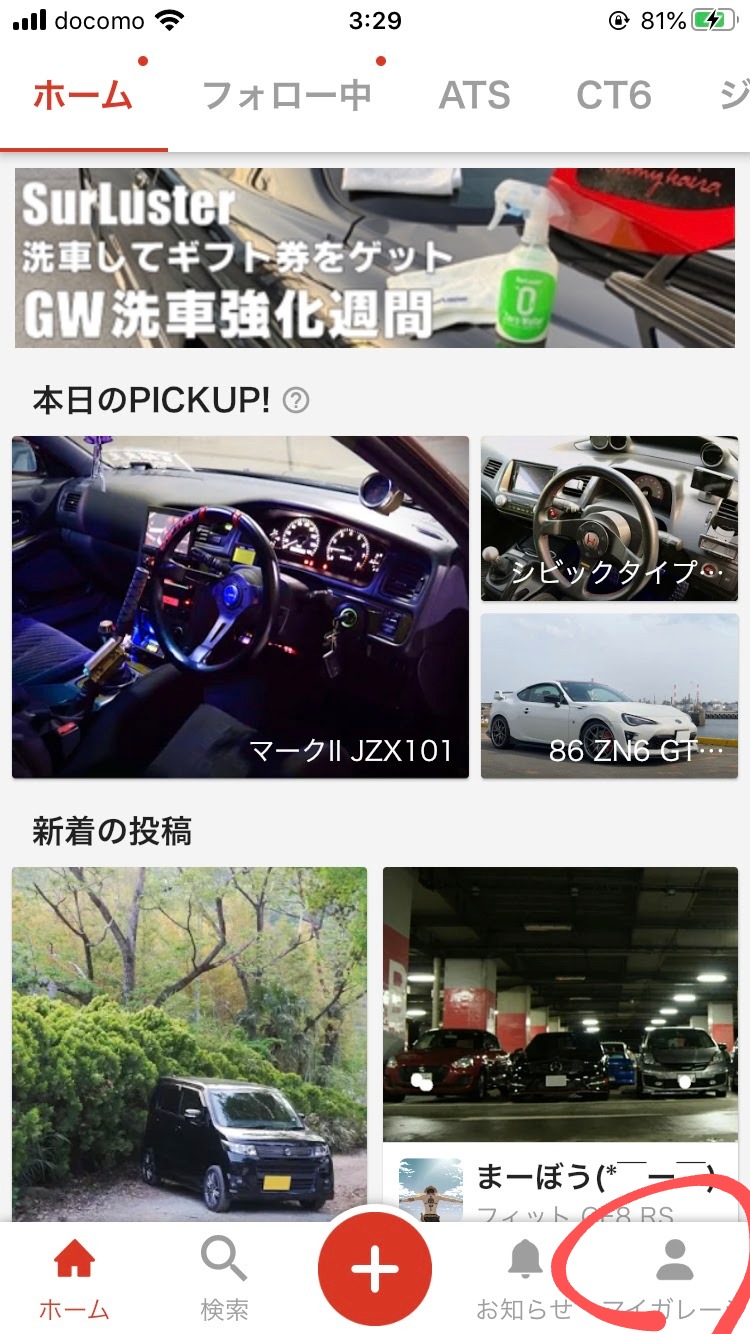
マイガレージに進むとあなたのマイガレージ(ホームページ)が表れます。
②次の画面右上の編集ボタンを押します。

そうすると画面にはプロフィール編集に切り変わります。
③次に下にスクロールすると
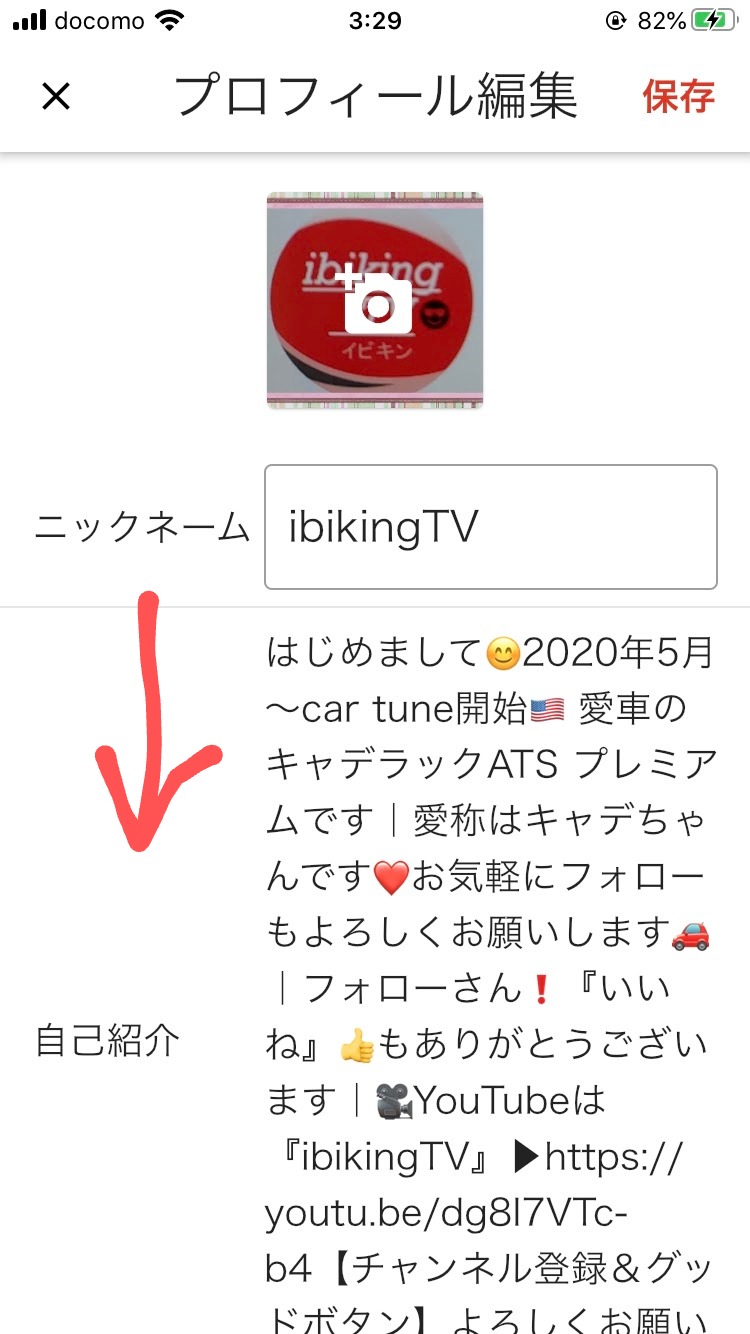
④webサイト入力欄があります。
そこに自分のYouTubeのアドレスを入力し保存ボタンを押します。
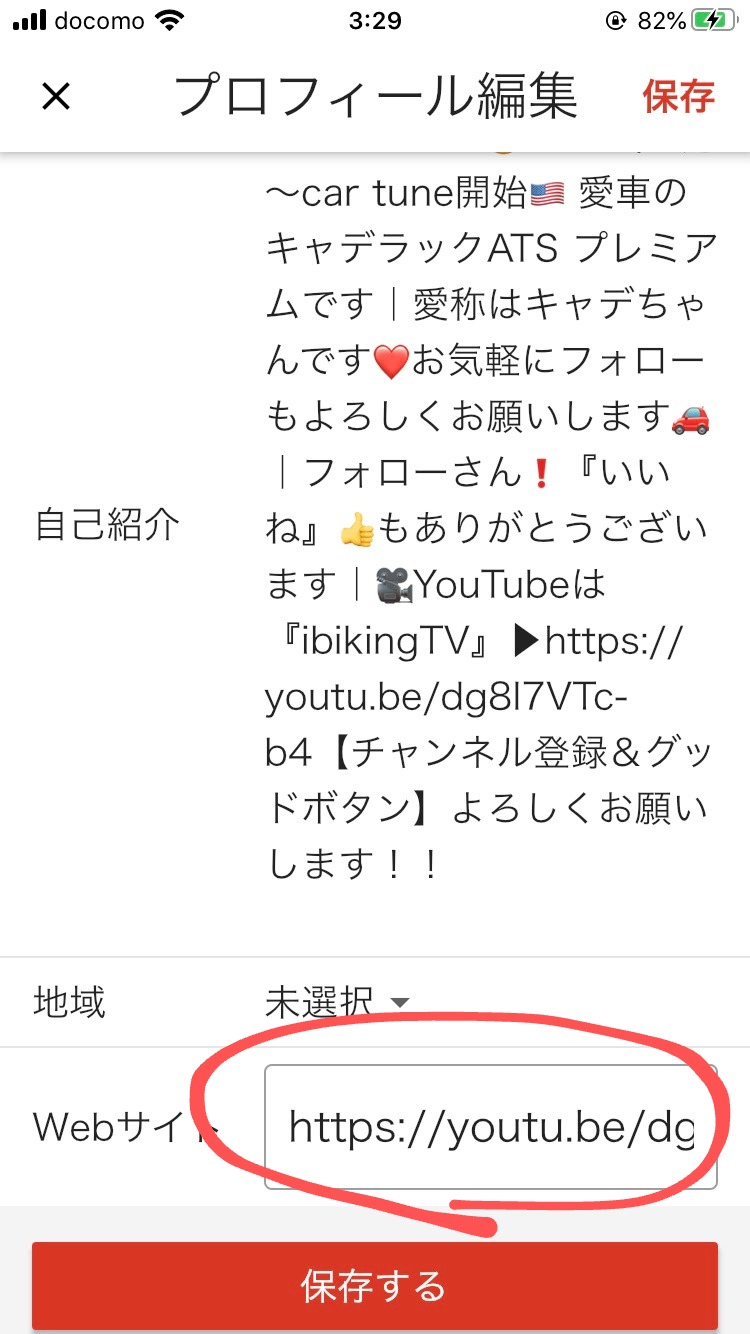
すると、画面はあなたのマイガレージに変わります。
⑤あなたのcartune の名前の下にあるリンクマークの横にYouTubeのアドレスが表示されていれば完了です 。
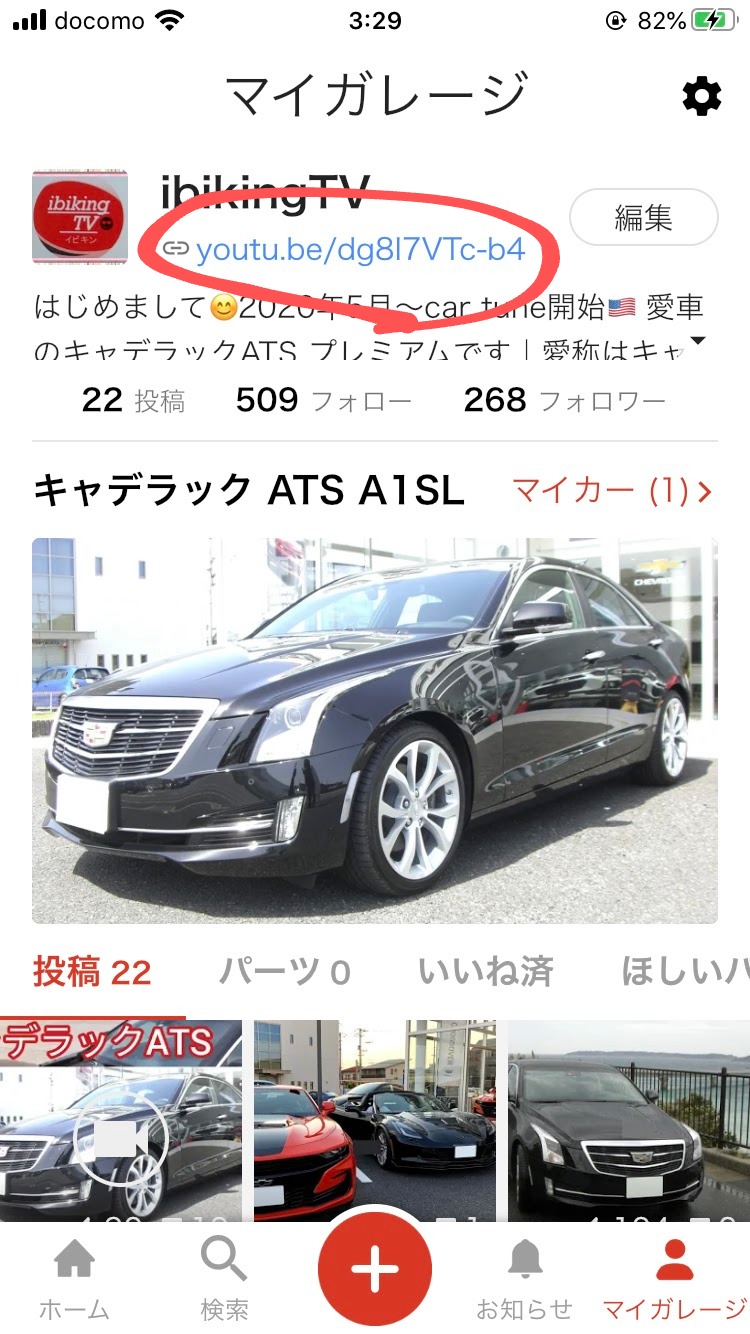
これであなたのYouTubeのページに簡単にリンクすることができました。
今回はcartuneアプリのプロフィール画面にYouTubeのほか、自分のブログやサイトのリンク(URL)などを表示させる方法を画像付きでわかり易く解説してみました。






